Ondervragen
Probleem: Hoe kan ik No Dc Watermark repareren tijdens het spelen van games?
Op willekeurige momenten ontvang ik het watermerk "Geen DC" in de linkerbovenhoek van het scherm. Ik gebruik een Nvidia RTX 2060 GPU, als dat van enige hulp is.
Opgelost antwoord
Gebruikers begonnen al een paar maanden willekeurig het watermerk "Geen DC" in de linkerbovenhoek van het scherm te ontvangen. Het watermerk verschijnt zodra een bepaalde toepassing wordt gestart en verdwijnt pas als deze wordt gesloten.
Terwijl de meeste gevallen plaatsvonden bij het spelen van games zoals:
Minecraft of Runescape, was er ook grafische bewerkingssoftware die ook werd beïnvloed, inclusief Adobe-producten (zoals Photoshop of première),[1] Blender, of Godot. Sommige gebruikers merkten ook op dat het watermerk soms overschakelt naar "Ja DC" bij gebruik van verschillende applicaties.Volgens veel rapporten was er geen specifieke gebeurtenis (althans een opvallende) die ertoe leidde dat deze in de eerste plaats verscheen. Hoewel het probleem zich in sommige gevallen voordeed direct nadat een grafische kaart was vervangen door een geheel nieuwe, zoals de RTX 3070. In dit artikel zullen we methoden bieden voor het repareren van het "Geen DC" -watermerk tijdens het spelen van games of het gebruik van andere programma's.
Het blijkt dat het probleem bij Nvidia ligt, dus het is logisch dat degenen die Nvidia GPU's gebruiken[2] zijn aangetast. De reden waarom u deze "Geen DC"-watermerken ziet bij het gebruik van verschillende programma's of games, is te wijten aan beschadigde instellingen op het bedieningspaneel. Het probleem houdt ook verband met grafische stuurprogramma's, dus het opnieuw installeren ervan zou het probleem kunnen oplossen.
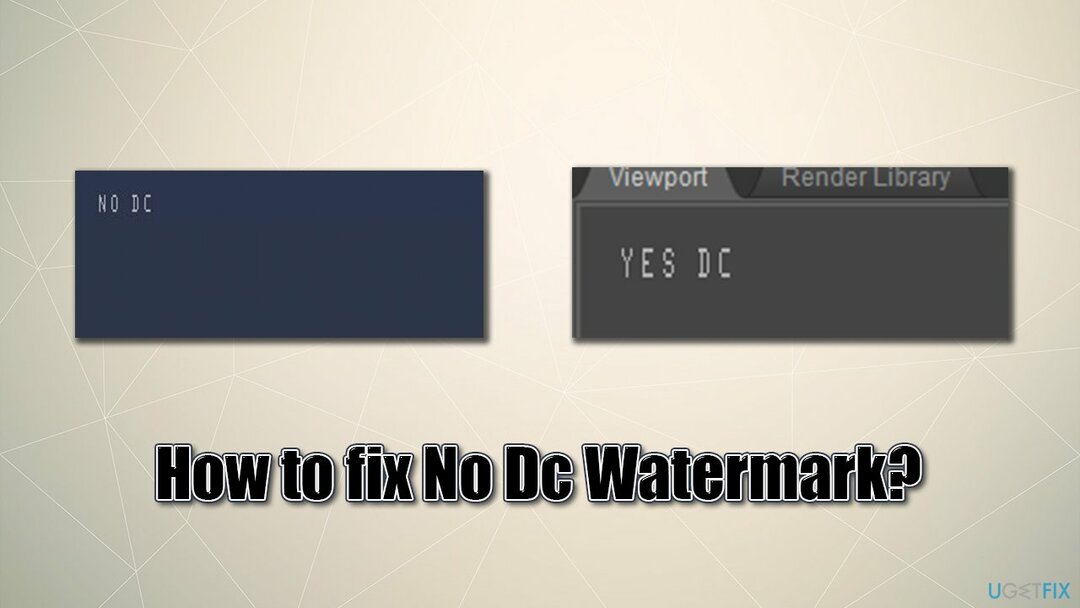
Desalniettemin zijn er een paar manieren om het "Geen DC"-watermerk te repareren, en we bieden die oplossingen hieronder. Voordat u begint, willen we u een handige hulp bieden voor uw Windows-besturingssysteem - ReimageMac-wasmachine X9. De tool kan zorgen voor het onderhoud van uw computer, het bevrijden van rommel, het register repareren[3] problemen, het opschonen van browsers, het verwijderen van malware en de schade ervan, en nog veel meer.
repareren 1. Wijzig de instellingen in het Nvidia-configuratiescherm
Om een beschadigd systeem te repareren, moet u de gelicentieerde versie van Reimage Reimage.
Laten we eerst eens proberen de instellingen van de Nvidia-configuratiescherm:
- Open Nvidia-configuratiescherm
- Ga naar 3D-instellingen > 3D-instellingen beheren
- In de Algemene instellingen tabblad, scroll naar beneden totdat je ziet Optimalisatie met schroefdraad binnenkomst
- Als de instelling is ingesteld op Aangepast of iets anders, schakel het over naar Auto en klik Van toepassing zijn
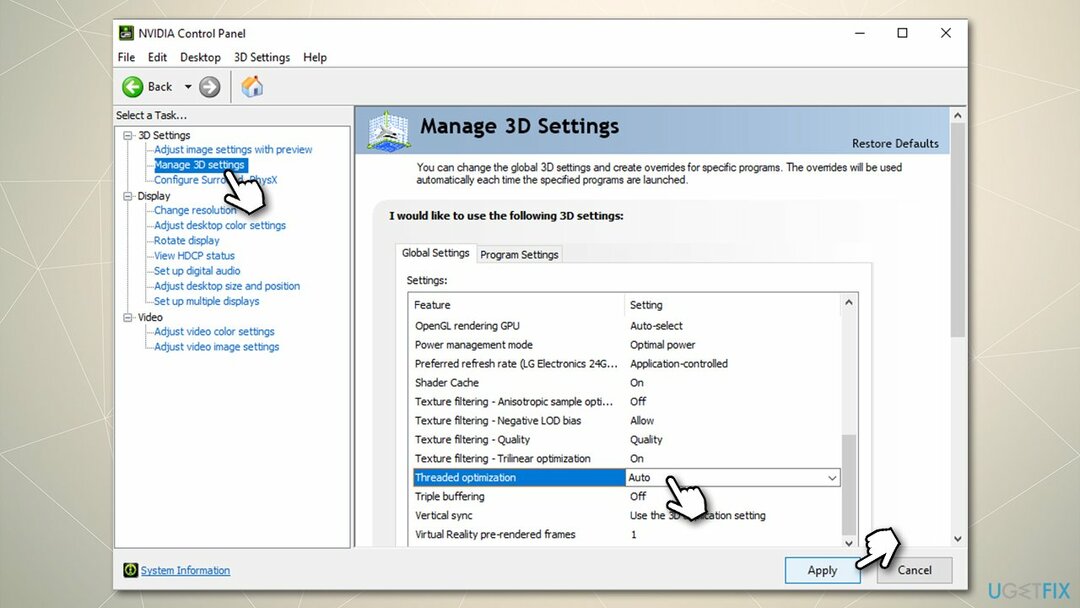
- Als u klaar bent, sluit u het paneel en herstarten uw pc.
Als alternatief, als u eerder met de Nvidia-instellingen hebt geknoeid en het watermerk "Geen DC" heeft veroorzaakt, kunt u de instellingen terugzetten naar de standaardinstellingen:
- Open Nvidia-configuratiescherm
- Ga naar 3D-instellingen > 3D-instellingen beheren
- Selecteer in het rechterdeelvenster Herstellen.
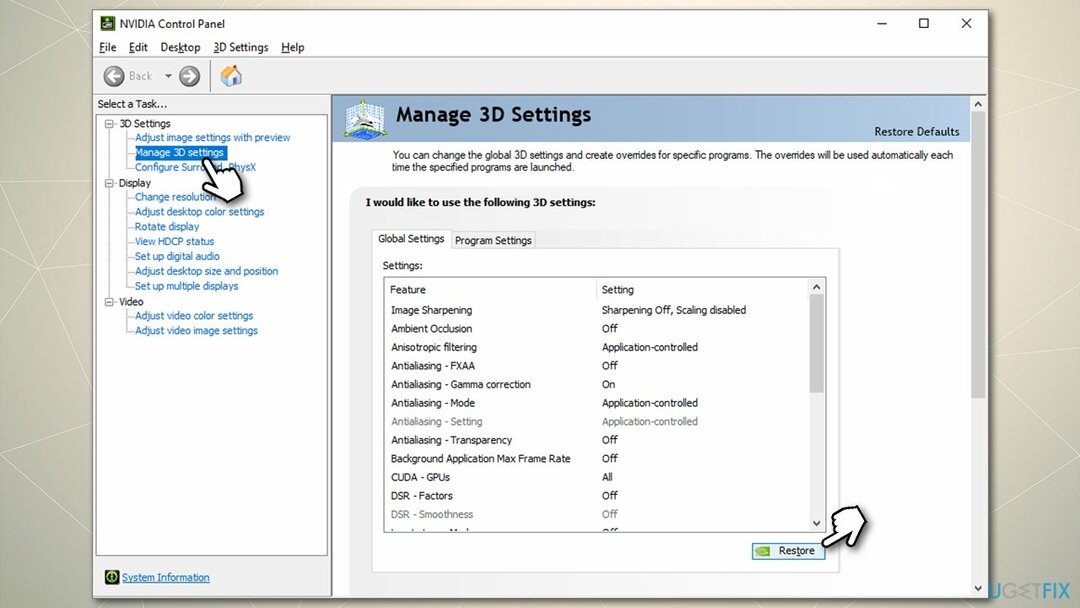
repareren 2. Verwijder het nvdrssel.bin-bestand in de Nvidia-map
Om een beschadigd systeem te repareren, moet u de gelicentieerde versie van Reimage Reimage.
Sommige mensen zeiden dat het watermerk na het aanbrengen van fix nummer 1 weg was, maar daarna weer terugkwam. Als dat voor u het geval is, gaat u verder met de volgende oplossing:
- druk op Win + E top open Verkenner
- Ga bovenaan naar het tabblad Weergave
- Kruis de... aan Verborgen items selectievakje
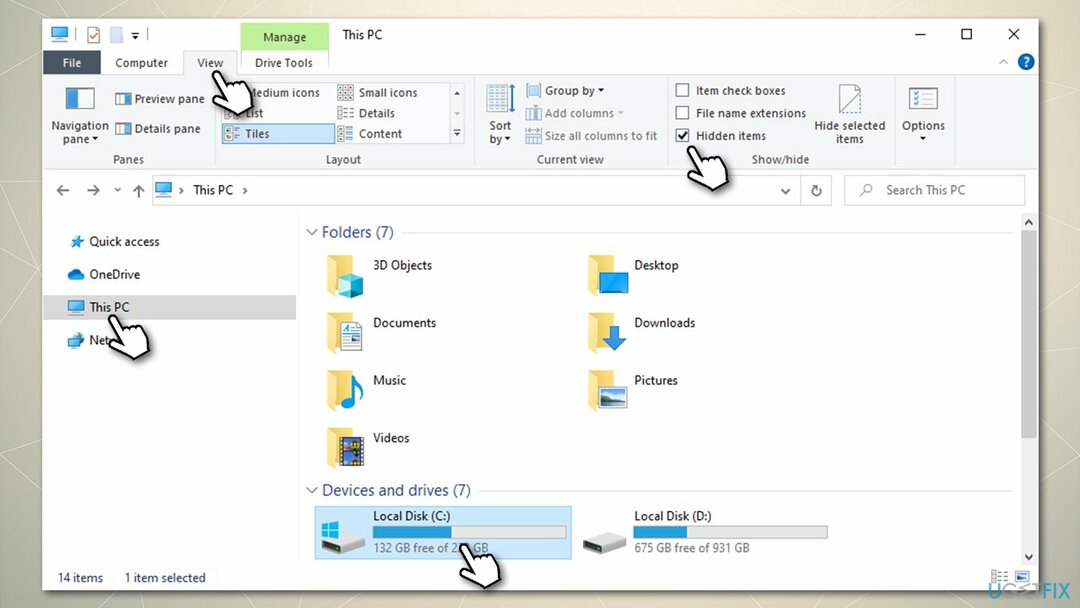
- Klik nu op Deze pc en toegang tot de C: schijf (als dat de schijf is die je gebruikt voor je apps en het besturingssysteem)
- Ga vanaf hier naar Programmagegevens > NVIDIA Corporation > Drs
- Klik met de rechtermuisknop nvdrssel.bin bestand en selecteer Verwijderen, leeg vervolgens uw prullenbak; of klik op de nvdrssel.bin eenmaal en druk op Shift + Del op je toetsenbord.
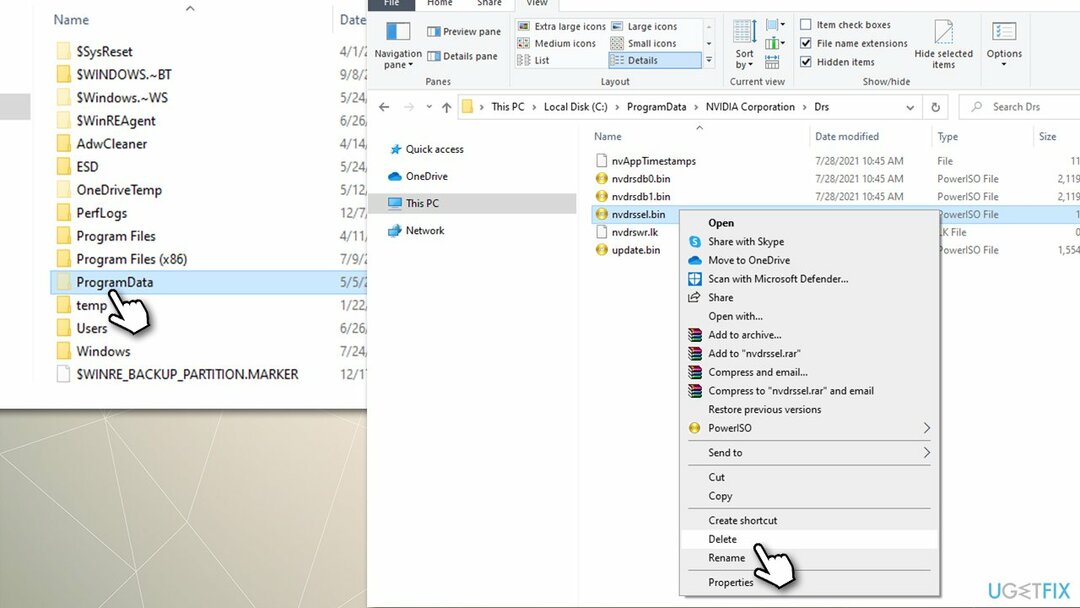
repareren 3. Installeer uw GPU-stuurprogramma's opnieuw
Om een beschadigd systeem te repareren, moet u de gelicentieerde versie van Reimage Reimage.
In sommige gevallen kunnen gebruikers het watermerk "Geen DC" mogelijk niet verwijderen, zelfs niet na het toepassen van de bovenstaande correcties. Als dat het geval is, raden we u ten zeerste aan om een schone installatie van Nvidia-stuurprogramma's.
Nadat u alle Nvidia-items van het systeem hebt verwijderd, moet u ofwel de website van de fabrikant bezoeken en download daar de nieuwste stuurprogramma's (Apparaatbeheer gebruiken voor uw GPU-stuurprogramma's is niet optimaal, om te zeggen de minst). Het kan echter een beetje verwarrend zijn, vooral als u niet zeker weet welke grafische kaart u gebruikt. In dit geval kunt u een automatische driverupdater gebruiken DriverFix - het kan ook back-ups maken om u in de toekomst te behoeden voor problemen met stuurprogramma's.
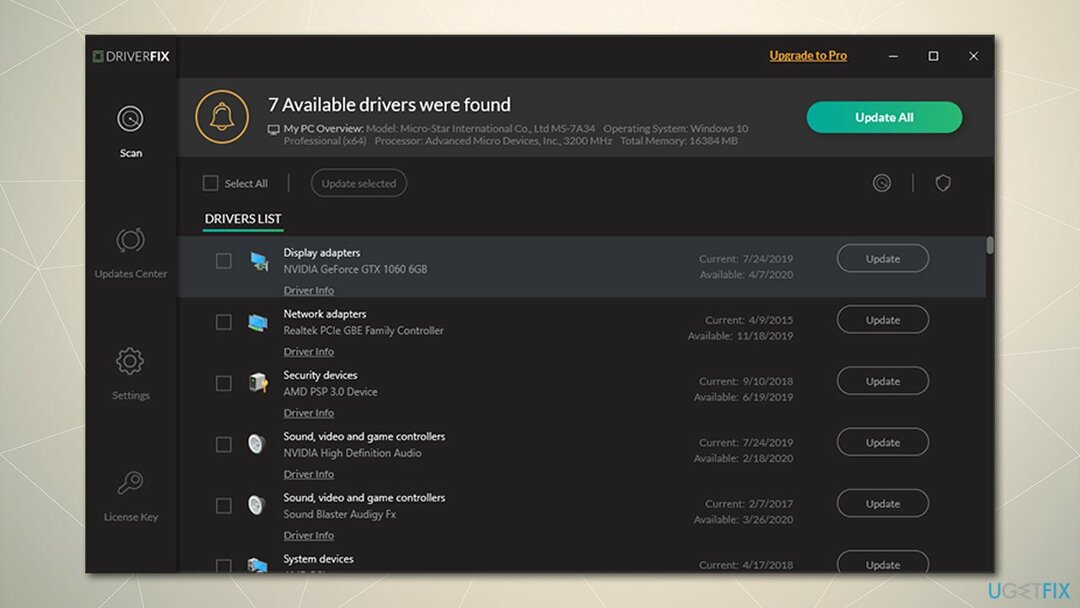
Herstel uw fouten automatisch
Het ugetfix.com-team doet zijn best om gebruikers te helpen de beste oplossingen te vinden om hun fouten te elimineren. Als u niet wilt worstelen met handmatige reparatietechnieken, gebruik dan de automatische software. Alle aanbevolen producten zijn getest en goedgekeurd door onze professionals. Hulpprogramma's die u kunt gebruiken om uw fout op te lossen, worden hieronder vermeld:
Bieden
doe het nu!
Download FixGeluk
Garantie
doe het nu!
Download FixGeluk
Garantie
Als je je fout niet hebt opgelost met Reimage, neem dan contact op met ons ondersteuningsteam voor hulp. Laat ons alstublieft alle details weten waarvan u denkt dat we die moeten weten over uw probleem.
Dit gepatenteerde reparatieproces maakt gebruik van een database van 25 miljoen componenten die elk beschadigd of ontbrekend bestand op de computer van de gebruiker kunnen vervangen.
Om een beschadigd systeem te repareren, moet u de gelicentieerde versie van Reimage hulpprogramma voor het verwijderen van malware.

Om volledig anoniem te blijven en te voorkomen dat de ISP en de overheid tegen spionage op jou, je zou in dienst moeten nemen Privé internettoegang VPN. Hiermee kunt u verbinding maken met internet terwijl u volledig anoniem bent door alle informatie te coderen, trackers, advertenties en schadelijke inhoud te voorkomen. Het belangrijkste is dat u een einde maakt aan de illegale bewakingsactiviteiten die de NSA en andere overheidsinstellingen achter uw rug om uitvoeren.
Er kunnen zich op elk moment onvoorziene omstandigheden voordoen tijdens het gebruik van de computer: deze kan worden uitgeschakeld door een stroomstoring, a Blue Screen of Death (BSoD) kan optreden, of willekeurige Windows-updates kunnen de machine wanneer u een paar keer weggaat minuten. Als gevolg hiervan kunnen uw schoolwerk, belangrijke documenten en andere gegevens verloren gaan. Naar herstellen verloren bestanden, kunt u gebruiken Gegevensherstel Pro – het doorzoekt kopieën van bestanden die nog beschikbaar zijn op uw harde schijf en haalt ze snel op.